Kullanıcıları Microsoft 365 Copilot için etkinleştirme
Kuruluşunuzda Microsoft 365 Copilot'u dağıtmanın üç ana adımı vardır:
Önkoşulları gözden geçirin ve kuruluşunuzun Microsoft 365 Copilot için hazır olduğunu doğrulayın.
Kullanıcılarınıza gerekli lisansları atayın.
Kullanıcılarınıza Microsoft 365 Copilot ve özelliklerini duyuracak bir e-posta gönderin.
Üç adımın tümünü gerçekleştirmek için Microsoft 365 yönetim merkezi Microsoft 365 Copilot kurulum kılavuzunu kullanabilir veya bu makalede açıklanan adımları kullanabilirsiniz.
Lisans ata
Copilot lisanslarını atamadan önce, kiracıdaki kullanıcıların yetkilendirmesini yapmış olduğunuzdan emin olmalısınız. Henüz yapmadıysanız Microsoft 365 için Microsoft Copilot kurulum kılavuzundaki veya Microsoft 365'te Kullanıcı ekleme ve lisans atamadaki adımları takip edebilirsiniz. Bu kaynaklar, kullanıcı oluşturma ve lisans atama işlemi boyunca size yol gösterir. PowerShell ile Microsoft 365 lisansları atama hakkında daha fazla bilgi edinmek için Kullanıcı hesaplarına lisans atama sayfasına bakın.
Copilot lisanslarını atamak ve yönetmek için Microsoft 365 yönetim merkezini kullanabilirsiniz. Adımlar şunlardır:
- Microsoft 365 yönetim merkezinde oturum açın ve Fatura Lisanslar'a>gidin.
- Microsoft 365 Copilot'ı seçin.
- Ürün ayrıntıları sayfasında, kullanıcılara lisans atayın ve Copilot ile diğer uygulama ve hizmetlere erişimlerini yönetin.
- Bir kullanıcının eklendiğini kontrol etmek için Kullanıcılar'a ve ardından Etkin Kullanıcılar'a gidin. Kullanıcı etkin lisansıyla birlikte görüntülenir.
Lisansları aynı zamanda Microsoft 365 yönetim merkezindeki Copilot sayfasından da yönetebilirsiniz. Daha fazla bilgi edinmek için Microsoft 365 yönetim merkezindeki Copilot sayfasınabakın.
Lisansları atadıktan sonra Copilot deneyimi, Microsoft 365 Apps'te kullanıcılar için otomatik olarak görünür. Örneğin Word gibi bazı deneyimlerde, yeni belge oluştururken bir Copilot iletişim kutusu görüntülenir. Diğer deneyimlerde Copilot'a Şerit'te hızlı bir şekilde erişilebilir.
Not
Eğitim müşterileri için Copilot lisansı, öğretim üyeleri için Microsoft 365 A3 Ekstra Özellikleri veya öğretim üyeleri için Microsoft 365 A5 Ekstra Özellikleri altında sunulur.
Hoş geldiniz e-postası gönderme
Kullanıcılarınızı Microsoft 365 Copilot için lisansladıktan sonra, Microsoft 365 Copilot tanıtmak ve onlar için neler yapabileceğini anlamalarına yardımcı olmak için onlara bir karşılama e-postası göndermenizi öneririz. Bunu yapmanın en kolay yolu, Copilot kullanıcılarınıza hoş geldiniz e-postası gönderme seçeneği içeren Microsoft 365 Copilot kurulum kılavuzunu kullanmaktır. İşte bu e-postanın bir örneği:
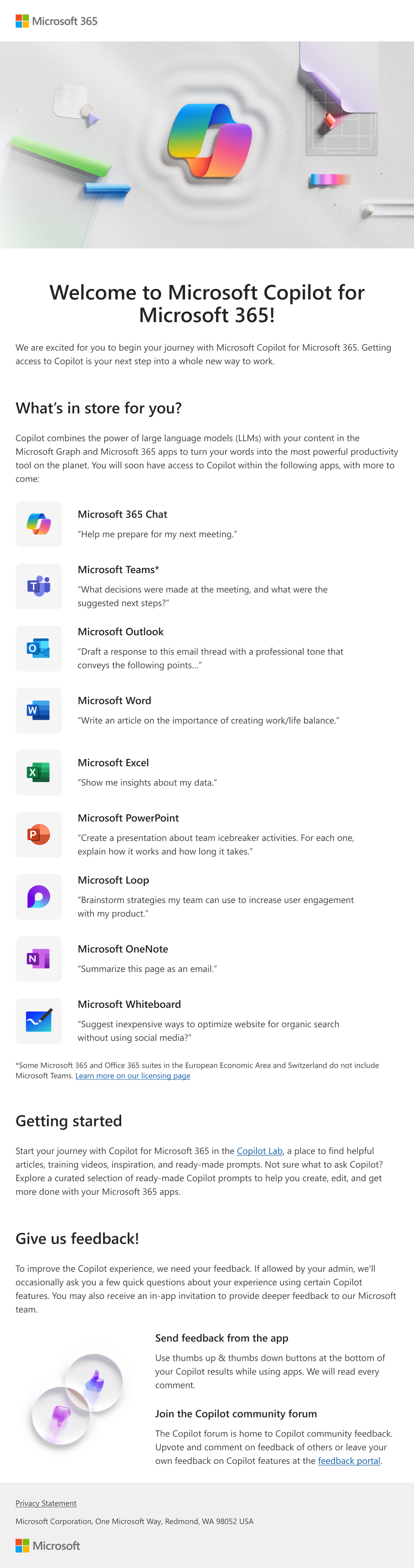
Hoş geldiniz e-postası, Microsoft Copilot yardım ve öğrenmebağlantısını da içerir.
Geri bildirimi etkinleştirme
Microsoft 365 Uygulamaları için tüm geri bildirim ayarlarını etkinleştirmenizi öneririz. Bu, Microsoft 365 Copilot kullanıcıların Copilot'un istemlerinden ürettiklerine karşı başparmaklarının yukarı veya başparmak aşağı tepkisiyle ilgili ayrıntılar sağlamasına olanak tanır. Kullanıcılarınız için geri bildirimi etkinleştirmek için bulut ilkesi hizmetini veya grup ilkelerini kullanabilirsiniz. Tüm politikalar etkinleştirildikten sonra kullanıcılar, geri bildirim gönderimleriyle ilgili daha fazla iletişim kurmak için günlükler, ekran görüntüleri ve bir e-posta adresi sağlama seçeneğine sahip olacak.
Microsoft 365 Copilot kullanım etkinliği raporu
Kullanıcılarınız Copilot'u kullanma şansına sahip olduktan sonra, Microsoft 365 Copilot'u benimseme, elde tutma ve etkileşime ilişkin bir özet almak için Microsoft 365 Copilot kullanım raporunu (sürekli olarak geliştirilmektedir) çalıştırmanızı ve incelemenizi öneririz. Rapor, Rapor>Kullanımı altındaki Microsoft 365 yönetim merkezinde bulunabilir.